WPS 表格中如何设置第一行出现在打印的每一页?
1、首先将WPS打开,如图所示。
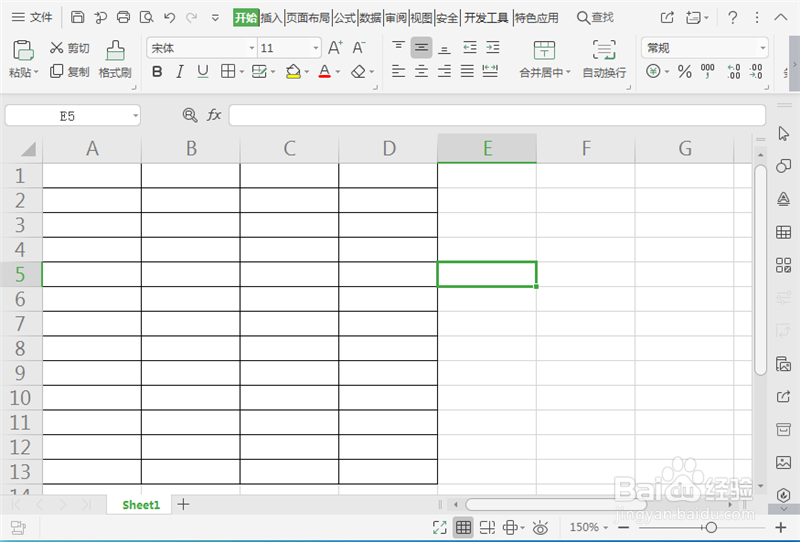
2、点击上面的【文件】选项,如图所示。
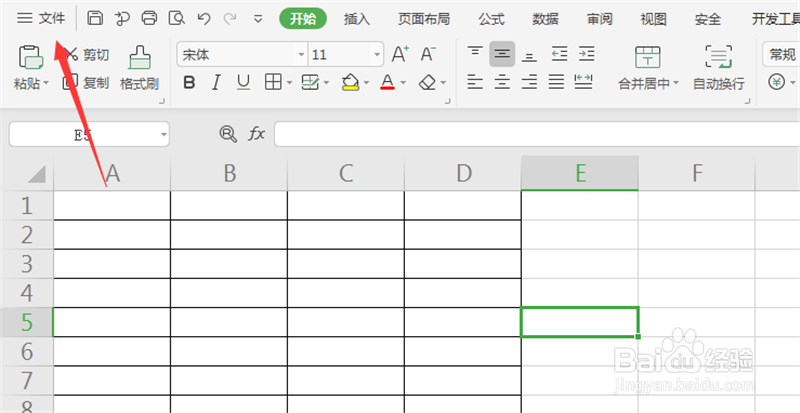
3、在选项中,点击打印,在里面点击【打印预览】,如图所示。
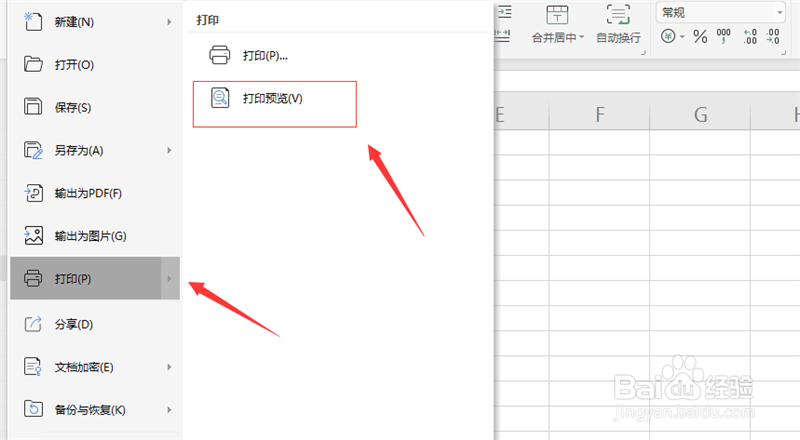
4、在打印预览中,点击【页面设置】功能,如图所示。
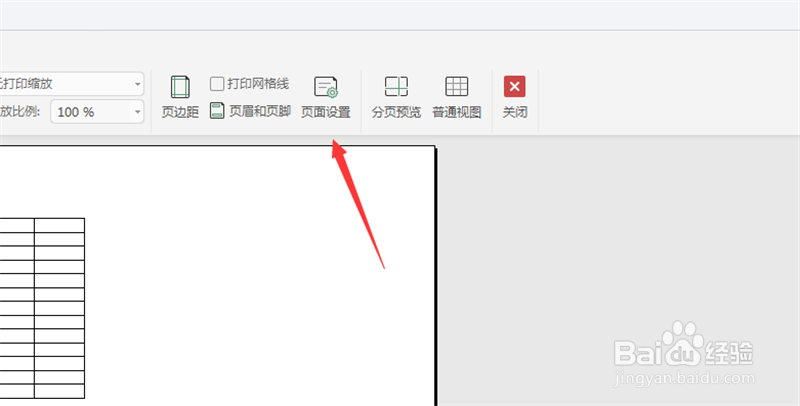
5、然后在里面点击【工作表】选项,如图所示。
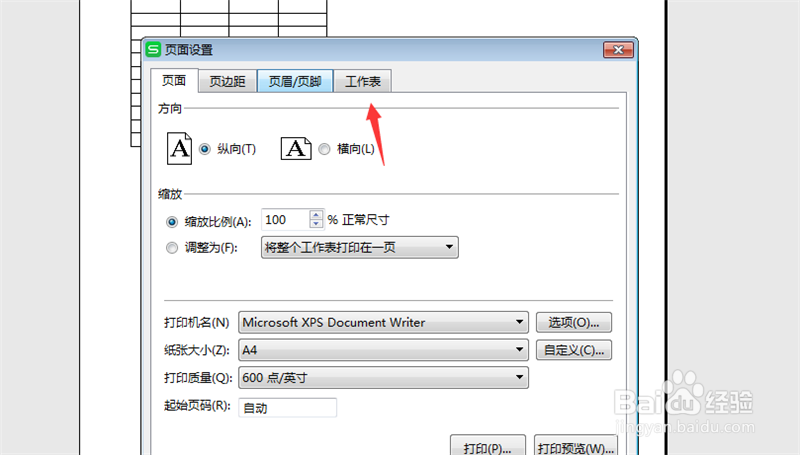
6、然后在顶端标题行中,选中第一行数据,如图所示。
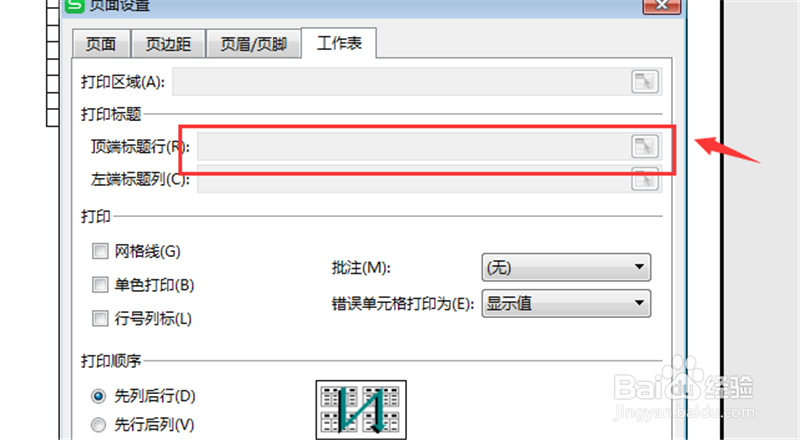
7、最后点击【确定】保存好设置,就可以解决这个问题,如图所示。
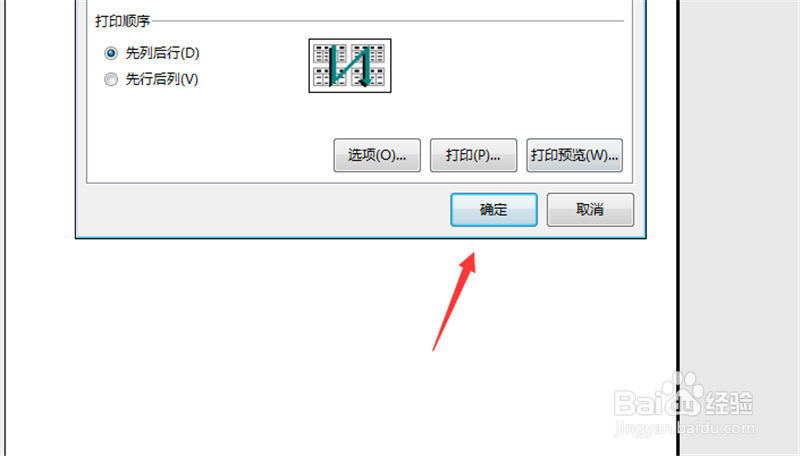
1、1、将WPS打开
2、点击上面的【文件】选项
3、在选项中,点击打印,在里面点击【打印预览】
4在打印预览中,点击【页面设置】功能
5、点击【工作表】选项
6、在顶端标题行中,选中第一行数据
7、点击【确定】保存好设置,就可以解决这个问题
声明:本网站引用、摘录或转载内容仅供网站访问者交流或参考,不代表本站立场,如存在版权或非法内容,请联系站长删除,联系邮箱:site.kefu@qq.com。
阅读量:57
阅读量:147
阅读量:146
阅读量:178
阅读量:32